Oppsettet på styrepanelene vil variere med utstyret i rommet de skal betjene. Designkonseptet skal sammen med eksemplene på skjermbilder benyttes når styrepanelet tilpasses det enkelte rom.
Designkonseptet henviser til den engelske språkdrakten, men det finnes en egen veiledning for språk og terminologi som også inneholder norsk.
Farger
Fargene er hentet fra fargepaletten til UiO, men her henvises de med navn:
- Hvit: HEX #FFFFFF / RGB 255, 255, 255
- Blå: HEX #86A4F7 / RGB 134, 164, 247
- Lyseblå: HEX #F3F6FF / RGB: 243, 246, 255 (blå med 95% transparens)
- Grå: HEX #B2B3B7 / RGB 178, 179, 183
- Sort: HEX #000000 / RGB 0, 0, 0
- Rød: HEX #DD0000 / RGB 221, 0, 0
Bakgrunnsbilde
Alle sider skal ha en hvit bakgrunn med seglet til UiO i gråtone øverst til venstre. Over seglet plasseres styrepanelets tittel. Den skal bestå av to tekstlinjer i sort. Navn på bygg plasseres øverst til venstre med tykk skrift (~48px). Nedenfor skal Eiendomsavdelingens ID for rom etterfulgt av bindestrek, romtype/alias og romnummer stå med normal tykkelse (~40px).
Nederst til høyre er et telefon-ikon og nummeret til AV-hjelp synlig. De siste fem sifrene er adskilt for å synliggjøre lokalnummeret på UiO. Telefonnumeret må kunne endres uten å bytte bakgrunnsbilde (se teknikermeny).
Logoer ved Universitetet i Oslo
Byggningsoversikt ved Universitetet i Oslo
Eiendomsavdelingens ID for rom finnes i TP
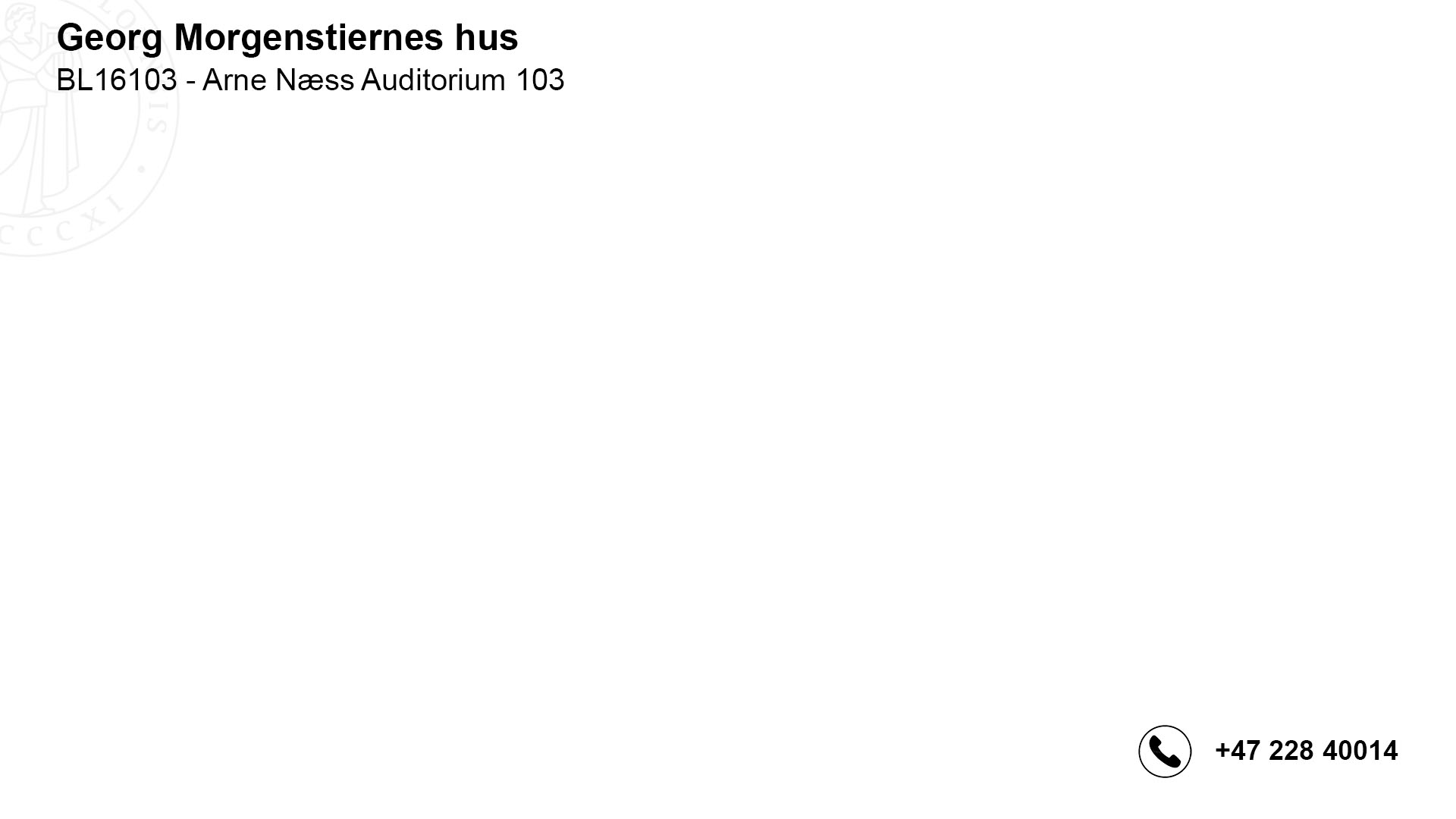
Hovedmeny
Hovedmenyen ligger nederst på skjermen og består av ikoner med underliggende tittel i hvitt på sort bakgrunn. Ikonene på hovedmenyen skal være: Display, Audio, Light, Camera, Record og Shutdown. Rekkefølgen er absolutt og skal ikke endres. Shutdown høyrejusteres, mens de resterende menyelementene venstrejusteres. Når et menyelement er valgt skal fargene inverteres (sort på hvit bakgrunn). Dersom et menyelement ikke er relevant for rommet skal det ikke presenteres i panelet.
Knappene skal være synlig på alle sider som betjenes av sluttbruker. Knappene skal i seg selv aldri utføre handlinger (regulering av lys, senking av lerret og lignende) i rommet som er synlig for publikum.

Hurtigknapper
I øverste høyre hjørne av skjermen finnes en rekke hurtigknapper. Lengst til høyre ligger knappen (snakkeboble) for å bytte språkdrakt. Forkortelsen i snakkebobla representerer valgt språk.
Til venstre for snakkebobla finnes en knapp (spørsmålstegn) som henter frem en hjelpeside med kontaktinformasjon.
Til venstre for "hjelpe-knappen" finnes hurtigknapper for å styre lyden fra datamaskinen (stasjonær eller bærbar) som er i bruk. Lyden skal være satt til 85% som standard og dette nivået skal være en optimal lydstyrke for rommet (unngå feedback). Ved siden av prosenttallet kan pluss og minus benyttes til å justere nivået. Holder man inne en av knappene bør hastigheten på justeringen økes. Helt til venstre er et mute-ikon adskilt med en skillestrek.

Hvis brukeren trykker på ikonet for å mute lyden endres ikonet og lydnivået settes til 0. Trykker man på knappen igjen skal lyden settes tilbake til utgangspunktet. Hvis derimot lyden er mutet og man benytter ikonet (+) for å øke lyden skal den økes fra laveste nivå (gitt at utstyret støtter dette).

De tre hurtigknappene for språk, hjelp og lyd er alltid tilgjengelig på styrepanelet. Hvis det er planlagt et opptak i rommet vil det dukke opp en hurtigknapp lengst til venstre som viser tidspunktet. Trykker man på denne knappen ledes man til opptaksmenyen.

Når opptaket pågår endres ikonet til å være rødt. Hvis utstyret støtter det kan ikonet inneholde en teller for opptakets lengde.

Innhold
Innholdet på sidene skal presenteres i et eget vindu med en transparent blåtone med en grå ramme. I vinduet skal innholdet toppjusteres og sentreres horisontalt.
I tilfeller hvor det ikke er tilstrekkelig plass til innholdes skal det benyttes dedikerte knapper for å skifte side. Disse knappene utformes som sorte piler (trekanter) på sidene av vinduet med en underliggende tittel (Next/Last page) i sort med store bokstaver. Benyttes knappen til venstre på første side ledes man til siste side, og benyttes knappen til høyre på siste side ledes man til første side. I øverste venstre hjørne skal sidenummerering (Page 1/n) vises i sort. Sidenummereringen kan etterfølges av kolon og en tittel for det aktuelle innholdet på siden hvis det er hensiktsmessig.
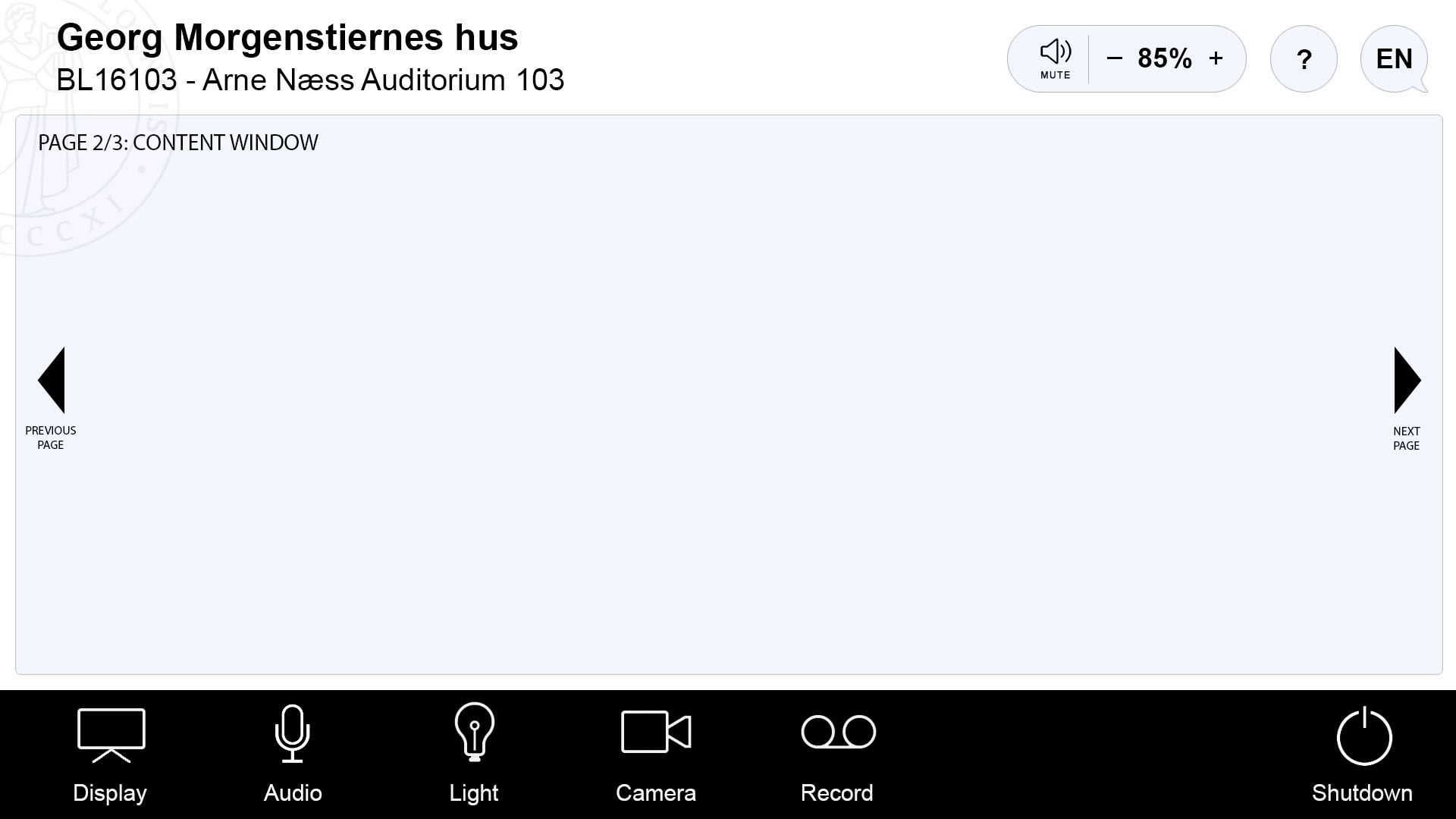
Knapper
De øvrige knappene på styrepanelet finnes i to størrelser; brede (300x75px) og smale (140x75px). Knappene er firkantet med avrundede hjørner. Teksten skal være hvit, tykk og med størrelsen 22 piksler. Inaktive knapper har sort bakgrunn, mens aktive knapper (som berøres eller er "påslått") har blå bakgrunn.
Knappene kategoriseres i grupper omkranset av en grå avrundet ramme. Gruppene har en beskrivende tittel på topp. Innbyrdes avstand mellom knapper og rammer skal være 20 piksler. Grupper plasseres vannligvis horisontalt (toppjustert), men kan forekomme under hverandre der det er hensiktsmessig (eksempelvis kildevalg for projektor og styring av lerrett).
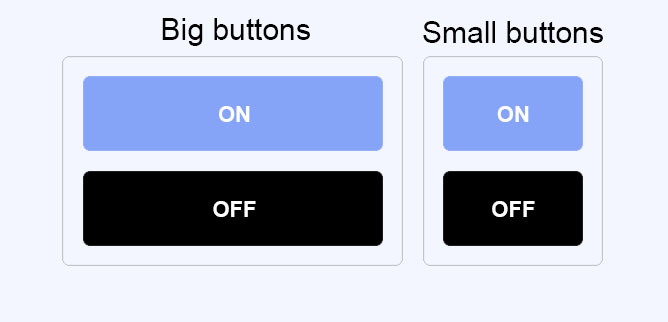
Knapper kan også fungere som radioknapper. Disse benyttes hvor brukeren bare kan velge et av flere alternativer (eksempelvis ved kildevalg). Knapper som fungerer som radioknapper holdes alltid adskilt i egne grupper. Teksten på radioknappene venstrejusteres.
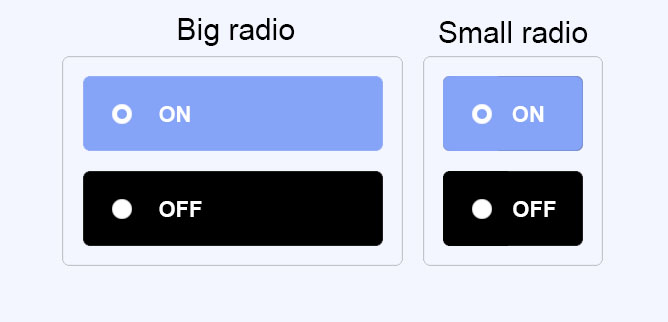
Smale knapper kan plasseres i tospann (horisontalt) slik at de passer i eller under en gruppe med brede knapper.
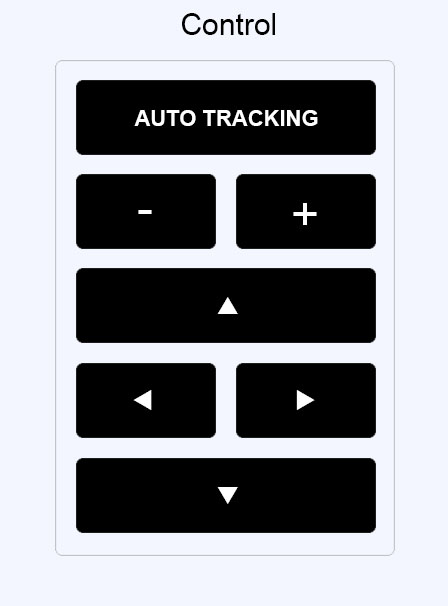
Gruppene presenteres med de viktigste (hoved-) funksjonene lengst til venstre. For eksempel vil det for rom med flere kameraer være naturlig at valg av kamera plasseres lengst til venstre, mens justeringsmuligheter plassseres til høyre for disse.
Fremdriftsindikator
I de tilfellene systemet jobber og brukeren ikke kan gi input til styrepanelet, skal disse elementene dekkes med en lysegrå maske og en framdriftsviser (”progress bar”) presentes uten at bærende designelementer skjules.
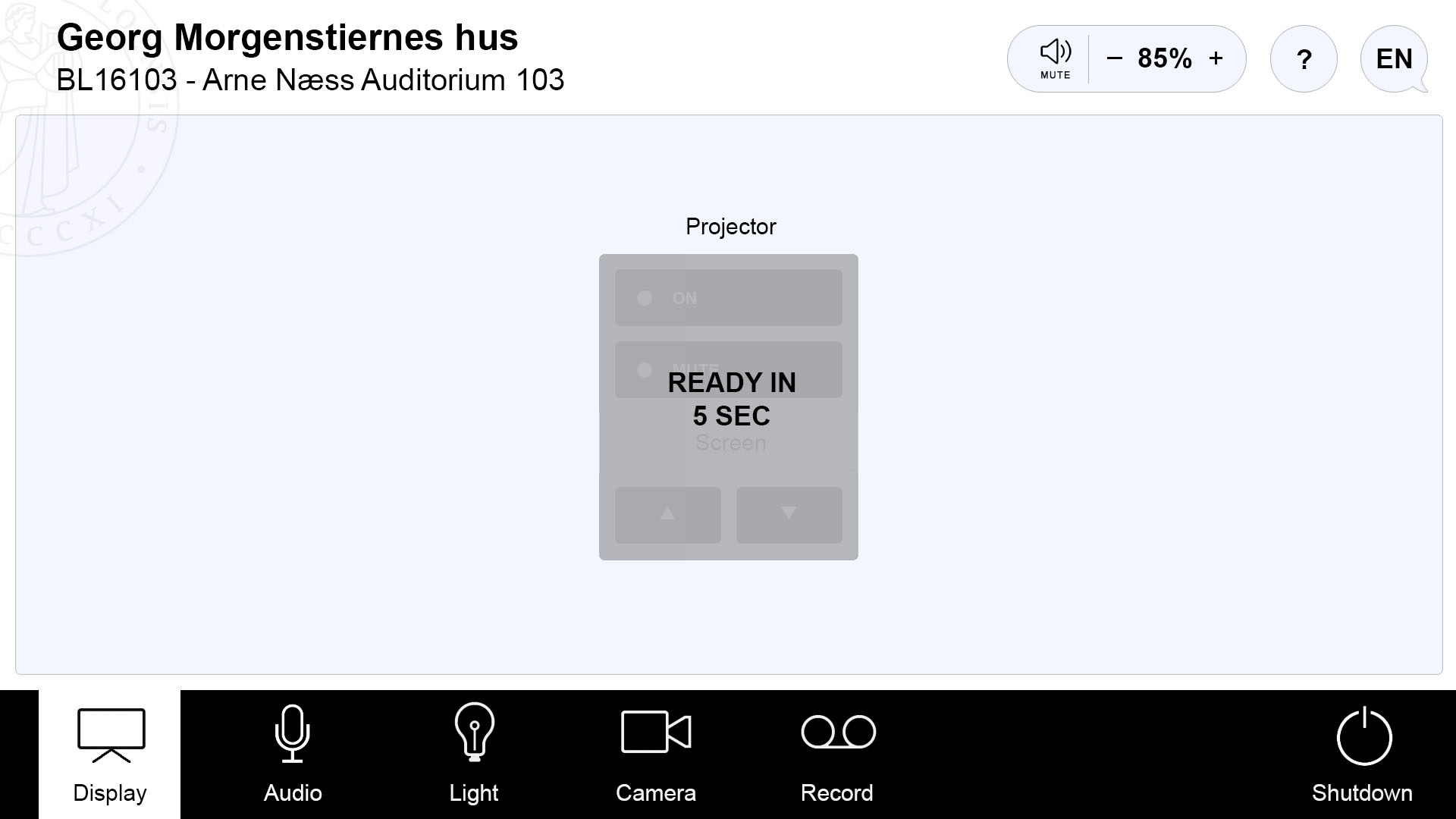
Fysiske knapper
Oppsett for styrepanel med fysiske eller trykksensitive knapper:
- Home-knappen tar brukeren til menyelementet som vises ved oppstart uten øvrige endringer
- Hvis Home-knappen holdes inne i mer enn fem sekunder skal en egen tekniker-meny (se ovenfor) vises
- Lydknapper skal styre programlyden (for datamaskin) og endringer skal gjenspeiles på lydindikatoren
- Off-knappen skal oppføre seg som menyelementet Shutdown der hvor knappen benyttes. I enkelte rom er denne deaktivert for at bruker ikke skal skru av systemet ved en feil hvis man flytter på styrepanelet.